Hoe...? / Cartridges vervangen
Een lege cartridge vervangen
 Het bedieningspaneel van de printer gebruiken
Het bedieningspaneel van de printer gebruiken
 De printerhulpprogramma's gebruiken (alleen voor Windows)
De printerhulpprogramma's gebruiken (alleen voor Windows)
Het bedieningspaneel van de printer gebruiken
Soms moet u een cartridge vervangen die nog niet helemaal leeg is.
Als het inktlampje  knippert of continu brandt, moet u de lege cartridge vervangen zoals beschreven bij Een lege cartridge vervangen.
knippert of continu brandt, moet u de lege cartridge vervangen zoals beschreven bij Een lege cartridge vervangen.
Als u een cartridge wilt vervangen voordat het inktlampje  knippert of Status Monitor u laat weten dat de cartridge leeg is, volgt u de instructies in dit gedeelte.
knippert of Status Monitor u laat weten dat de cartridge leeg is, volgt u de instructies in dit gedeelte.
 |
Let op:
|
 |
Haal de cartridge pas uit de printer wanneer u klaar bent om de nieuwe cartridge te installeren.
|
 |
Controleer of de printer aanstaat. Het Aan-/uit-lampje  moet continu branden en mag niet knipperen. moet continu branden en mag niet knipperen.
|
 |
Breng de uitvoerlade omlaag en open de printerkap.
|
 |
Druk op de inktknop  . De printkop gaat naar de positie voor het vervangen van de cartridge en het Aan-/uit-lampje . De printkop gaat naar de positie voor het vervangen van de cartridge en het Aan-/uit-lampje  begint te knipperen. begint te knipperen.
|
 |  |
Opmerking:
|
 |  |
Houd de inktknop  niet langer dan drie seconden ingedrukt. Anders wordt de printkopreiniging gestart. niet langer dan drie seconden ingedrukt. Anders wordt de printkopreiniging gestart.
|
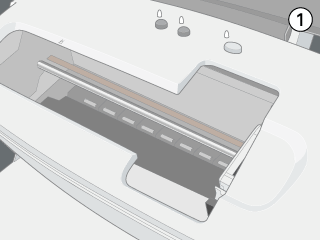
 |  |
Let op:
|
 |  |
Verplaats de printkop niet met de hand. Hierdoor kan de printer worden beschadigd. Gebruik altijd de inktknop  om de printkop te verplaatsen. om de printkop te verplaatsen.
|
 |
Knijp de zijkanten in van de cartridge die u wilt vervangen en trek de cartridge uit de printer. Houd bij het weggooien rekening met de plaatselijke milieuvoorschriften.
|
 |  |
Waarschuwing:
|
 |  |
Als er inkt op uw huid komt, wast u de plek grondig met water en zeep. Als u inkt in uw ogen krijgt, moet u ze onmiddellijk spoelen met water. Raadpleeg onmiddellijk een arts als uw ogen geïrriteerd blijven of uw zichtvermogen is aangetast. Bewaar de gebruikte cartridge niet en probeer deze niet bij te vullen.
|
 |  |
Opmerking:
|
 |  |
Het beste resultaat krijgt u wanneer u de cartridge vier of vijf keer schudt voordat u de verpakking opent.
|
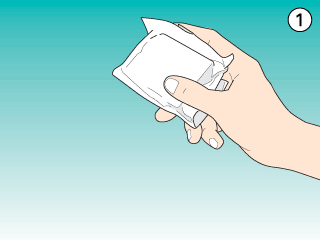
 |
Neem de nieuwe cartridge uit de verpakking. Plaats de cartridge verticaal in de houder. Druk de cartridge nu omlaag tot hij vastklikt. Druk niet te hard.
|
 |  |
Let op:
|
 |  | -
Verwijder nooit het label van de cartridge en scheur het niet. Dit kan lekken veroorzaken.
|
 |  | -
Verwijder de groene chip nooit van de zijkant van de cartridge. Wanneer u een cartridge zonder chip installeert, kan de printer beschadigd raken.
|
 |  | -
Raak de groene chip op de zijkant van de cartridge niet aan. Hierdoor kan de cartridge beschadigd raken.
|
 |  | -
Let er bij het verwijderen van cartridges op dat het inkttoevoergedeelte van de cartridge schoon blijft. Bewaar de cartridge in dezelfde omgeving als de printer. Let erop dat u de cartridges bewaart in de positie zoals getoond in de volgende afbeelding (het label waarop de inktkleur is aangegeven moet bovenaan de cartridge zichtbaar zijn). Hoewel de klep in de inkttoevoer is ontworpen om lekkage en verontreiniging tegen te gaan, willen we u toch aanraden voorzichtig om te gaan met de cartridge. Raak de inkttoevoer of het gebied eromheen niet aan.
|
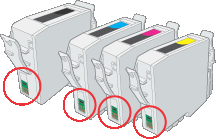
 |  | -
Installeer na het verwijderen van de oude cartridge altijd onmiddellijk een nieuwe. Doet u dit niet, dan kan de printkop uitdrogen en loopt u het risico dat de printkop niet meer goed functioneert.
|
 |
Sluit de printerkap wanneer u klaar bent met het vervangen van de cartridge.
|
 |
Druk op de inktknop  . De printkop wordt verplaatst en het inkttoevoersysteem wordt geladen. Dit duurt ongeveer één minuut. . De printkop wordt verplaatst en het inkttoevoersysteem wordt geladen. Dit duurt ongeveer één minuut.
|
Zodra het inkttoevoersysteem is geladen, gaat de printkop naar de uitgangspositie en houdt het Aan-/uit-lampje  op met knipperen en brandt nu continu.
op met knipperen en brandt nu continu.

[Boven]
De printerhulpprogramma's gebruiken (alleen voor Windows)
U kunt instructies op het scherm weergeven voor het vervangen van de cartridges met behulp van de printerhulpprogramma's.
Wanneer u een cartridge wilt vervangen die nog niet helemaal leeg is, klikt u op de knop op het tabblad Hulpprogramma's.
Zie De printerhulpprogramma's gebruiken voor informatie over het gebruik van de printerhulpprogramma's.

[Boven]
 Het bedieningspaneel van de printer gebruiken
Het bedieningspaneel van de printer gebruiken De printerhulpprogramma's gebruiken (alleen voor Windows)
De printerhulpprogramma's gebruiken (alleen voor Windows)Het bedieningspaneel van de printer gebruiken
De printerhulpprogramma's gebruiken (alleen voor Windows)
 knippert of continu brandt, moet u de lege cartridge vervangen zoals beschreven bij Een lege cartridge vervangen.
knippert of continu brandt, moet u de lege cartridge vervangen zoals beschreven bij Een lege cartridge vervangen.
 knippert of Status Monitor u laat weten dat de cartridge leeg is, volgt u de instructies in dit gedeelte.
knippert of Status Monitor u laat weten dat de cartridge leeg is, volgt u de instructies in dit gedeelte.


 moet continu branden en mag niet knipperen.
moet continu branden en mag niet knipperen.


 . De printkop gaat naar de positie voor het vervangen van de cartridge en het Aan-/uit-lampje
. De printkop gaat naar de positie voor het vervangen van de cartridge en het Aan-/uit-lampje  begint te knipperen.
begint te knipperen.

 niet langer dan drie seconden ingedrukt. Anders wordt de printkopreiniging gestart.
niet langer dan drie seconden ingedrukt. Anders wordt de printkopreiniging gestart.
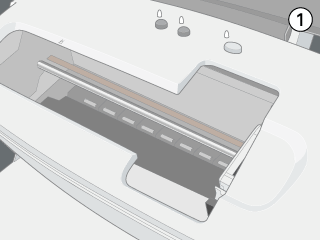

 om de printkop te verplaatsen.
om de printkop te verplaatsen.



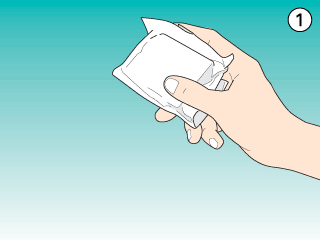


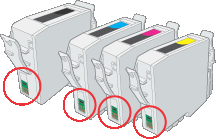


 . De printkop wordt verplaatst en het inkttoevoersysteem wordt geladen. Dit duurt ongeveer één minuut.
. De printkop wordt verplaatst en het inkttoevoersysteem wordt geladen. Dit duurt ongeveer één minuut.
op met knipperen en brandt nu continu.

